

بقلم Adela D. Louie, ، آخر تحديث: June 3, 2024
هل تبحث عن طريقة سرية لتسجيل الفيديو دون إضاءة شاشتك؟ يمكن أن يؤثر تمكين تسجيل الفيديو أثناء إيقاف تشغيل الشاشة بشكل كبير على الحفاظ على البطارية ويسمح بالتسجيل غير الواضح. هذه الطريقة تسجيل الفيديو يوفر فرصًا جديدة لالتقاط لحظات مهمة أثناء التنقل أو توثيق الأحداث خلسة.
ستزودك هذه المقالة بدليل حول كيفية القيام بذلك تسجيل الفيديو مع إيقاف تشغيل الشاشة، إلى جانب التوصيات المفيدة. سنقدم لك إرشادات شاملة حول اختيار التطبيق المناسب والتحكم في إعداداتك بشكل فعال، مما يضمن اكتسابك للمهارات اللازمة لتصبح ماهرًا في هذه الطريقة المفيدة. دعونا نبدأ!
الجزء 1. كيفية تسجيل الفيديو مع إيقاف تشغيل الشاشة على Android أو iPhoneالجزء 2. كيفية تسجيل الفيديو مع إيقاف تشغيل الشاشة على جهاز الكمبيوترالجزء 3. لماذا تسجيل الفيديو مع إيقاف تشغيل الشاشة؟الجزء 4. أسئلة وأجوبةوفي الختام
أصبح تسجيل الفيديو جانبًا أساسيًا من الأنشطة اليومية. سواء كان الأمر يتعلق بالحفاظ على اللحظات أو إنتاج الوسائط، هناك العديد من الأسباب لتصوير مقاطع الفيديو. فهو يتيح للأشخاص تسجيل الفيديو بسرية دون لفت انتباههم أو مقاطعة الآخرين.
يناقش هذا القسم الطرق الخاصة بكيفية تسجيل الفيديو مع إيقاف تشغيل الشاشة على الهواتف الذكية التي تعمل بنظامي iOS وAndroid. يمكن للمستخدمين التصوير مع الحفاظ على السرية. اتبع الإرشادات الخاصة بكل جهاز الموضحة أدناه.
يوفر مسجل فيديو الخلفية إمكانية التقاط فيديو مرن دون إشراف مستمر. وتتمثل الميزة الفريدة له في القدرة على العمل بسرية، مما يسمح للمستخدمين بالقيام بمهام متعددة أثناء تسجيل مقاطع الفيديو في الخلفية. ومن خلال إسكات أصوات الكاميرا والمعاينات، يحافظ التطبيق على سرية عملية التسجيل. التقاط لقطات دون لفت الانتباه. إليك كيفية تسجيل الفيديو مع إيقاف تشغيل الشاشة على نظام Android:
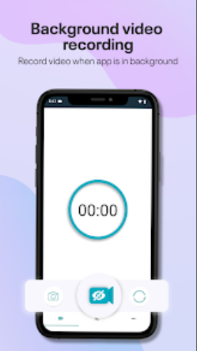
نظرًا لأن نظام iOS البيئي يتميز بتطبيقات مختلفة عن Android، فإن مستخدمي iPhone لديهم مجموعة متنوعة من خيارات التسجيل المميزة المتاحة لهم. أحد الخيارات هو استخدام تطبيق الكاميرا القياسي، والذي يمكن ضبطه للتسجيل بشكل سري مع قفل الشاشة، ولكن هذه الوظيفة متاحة فقط في طرز iPhone حتى iOS 9 .
للحصول على نتائج أكثر موثوقية، قد تفكر في استخدام تطبيق مثل SP Camera، الذي يمكّنك من التسجيل عندما تكون شاشتك مظلمة أو تعرض خلفية مزيفة، مما يسمح بالتسجيل السري. إليك كيفية استخدام التطبيق:
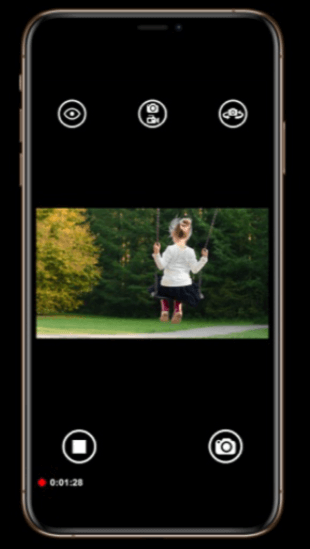
مسجل الشاشة فون دوج هو تطبيق شامل لتسجيل الشاشة يوفر مجموعة من الميزات التي تناسب متطلبات المستخدم المختلفة. فهو يضمن التقاطًا دقيقًا مع الحفاظ على خصوصية المستخدم. ومن خلال استخدام أساليب تشفير قوية وخيارات خصوصية قابلة للتعديل، يمكن للمستخدمين تسجيل إجراءات الشاشة الخاصة بهم بشكل آمن مع الإشراف الكامل على خيارات الخصوصية الخاصة بهم.
سواء كان ذلك لأغراض مهنية أو للاستخدام الشخصي أداة تسجيل الشاشة يقدم تجربة تتمحور حول الخصوصية وتتفوق على برامج التسجيل التقليدية. وإليك كيفية استخدامه ببساطة:
تحميل مجانا
للنوافذ
تحميل مجانا
لأجهزة ماكينتوش العادية
تحميل مجانا
بالنسبة إلى M1 و M2 و M3
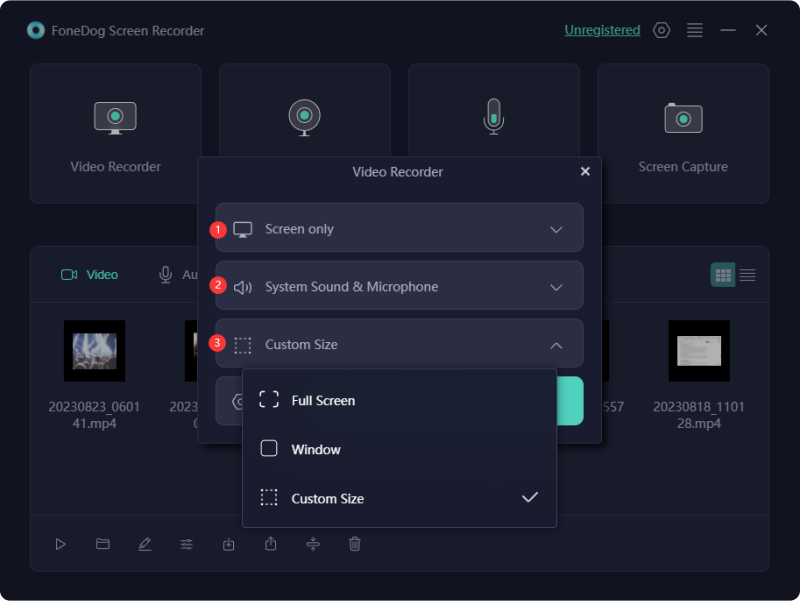
قد يوفر تسجيل الفيديو أثناء إيقاف تشغيل الشاشة فوائد عديدة. هناك خمسة أسباب مقنعة تجعل الفرد يختار التقاط الفيديو دون أن تكون الشاشة مرئية:
لإيقاف التسجيل مع إيقاف تشغيل الشاشة، استخدم الطريقة المخصصة للتطبيق مثل الضغط على مجموعة معينة من أزرار الأجهزة، أو استخدام إيماءة سريعة، أو فتح التطبيق وإيقاف التسجيل يدويًا.
لا يؤثر تسجيل الفيديو أثناء إيقاف تشغيل الشاشة على جودة الصوت بشكل عام. تعتمد جودة التسجيل الصوتي على إمكانيات الميكروفون والتطبيق المستخدم. تأكد من أن التطبيق لا يقوم بكتم الصوت أو تغيير إعدادات الصوت أثناء إيقاف تشغيل الشاشة.
لا يؤدي تسجيل الفيديو أثناء إيقاف تشغيل الشاشة إلى توفير مساحة تخزين مباشرة، ولكنه يمكن أن يطيل عمر البطارية، مما يسمح بأوقات تسجيل أطول دون انقطاع. يمكن أن يؤدي ذلك إلى زيادة التقاط الفيديو إلى الحد الأقصى، مما يتيح استخدامًا أكثر كفاءة لمساحة التخزين المتوفرة.
الناس اقرأ أيضاالدليل التفصيلي: كيفية تسجيل اجتماع Zoom على iPhoneكيفية تسجيل شاشة Netflix بدون شاشة سوداء على iPhone
وفي الواقع، فإن تسجيل الفيديو مع إغلاق الشاشة يوفر للمستخدمين مجموعة متنوعة من المزايا. ومن خلال التطبيقات والإعدادات الصحيحة، فإنه يوفر تجربة سلسة وفعالة. عندما يتم ذلك بمسؤولية، يمكن أن يكون أداة قوية للتوثيق والمراقبة. تسجيل سعيد!
اترك تعليقا
تعليق
شاشة مسجل
برنامج قوي لتسجيل الشاشة لالتقاط شاشتك باستخدام كاميرا الويب والصوت.
مقالات ساخنة
/
مثير للانتباهممل
/
بسيطصعبة
:شكرا لك! إليك اختياراتك
Excellent
:تقييم 4.7 / 5 (مرتكز على 59 التقييمات)